Windows 11 또는 10에서 NBA 2K23을 실행하는 데 문제가 있다면 혼자가 아닙니다. 여러 사용자가 게임이 충돌하거나 멈추거나 단순히 실행되지 않는다고 보고했습니다.
문제를 해결하기 위해 시도할 수 있는 몇 가지 방법이 있습니다. 먼저 그래픽 카드 드라이버가 최신 버전인지 확인하십시오. 그래도 문제가 해결되지 않으면 게임 파일을 확인하여 손상되거나 누락된 항목이 있는지 확인하세요.
여전히 문제가 있는 경우 |_+_| 폴더. 이렇게 하면 저장된 게임과 설정이 삭제되므로 먼저 백업해야 합니다.
여전히 문제가 있습니까? 추가 도움이 필요하면 2K 지원에 문의하십시오.
몇 가지 이유가 있습니다. NBA 2K23 Windows PC에서 실행되지 않을 수 있습니다. 일부 사용자는 게임을 실행하려고 하면 게임이 정지된 다음 충돌이 발생한다고 말합니다. 이러한 문제에 직면한 경우 이 게시물이 도움이 될 것입니다.

솔루션에 관해서는 꽤 많이 있습니다. 예를 들어 게임이 컴퓨터 하드웨어와 호환되지 않을 수 있습니다. 이러한 일은 PC 게임과 관련하여 발생하므로 드문 일이 아닙니다. 그래픽 드라이버가 최신 버전이 아닐 가능성이 있습니까? NBA 2K23은 그래픽 카드 드라이버를 최신 버전으로 업데이트하지 않으면 많은 상황에서 작동하지 않습니다. 또한 게임 파일이 손상되었다는 점에 유의하십시오. 이 경우 게임을 중단할 수 있으며 그럴 수 없습니다.
NBA 2K23이 충돌, 정지 및 실행되지 않는 문제를 수정했습니다.
NBA 2K23 비디오 게임이 계속 멈추거나 Windows PC에서 실행되지 않으면 아래 해결 방법에 따라 문제를 해결하십시오.
- 시스템이 요구 사항을 충족하는지 확인
- 관리자 권한으로 게임 실행
- Discord 오버레이 비활성화
- Steam에서 게임 파일 확인
- 일부 게임 내 비디오 설정을 비활성화합니다.
1] 시스템이 규정을 준수하는지 확인
대부분의 경우 컴퓨터가 최소 시스템 요구 사항을 충족하지 않아 게임이 제대로 작동하지 않습니다. 확실하지 않은 경우 게임의 공식 웹사이트에서 요구 사항을 확인하는 것이 좋습니다. 또한 온라인 상점에서 게임의 공식 페이지를 확인하거나 게임과 함께 제공되는 설명을 읽을 수도 있습니다.
이 게임에는 64비트 프로세서와 운영 체제가 필요합니다.
- OS: 윈도우 11/10 64비트
- 프로세서: Intel® Core™ i5-4430 @ 3GHz / AMD FX-8370 @ 3.4GHz 이상
- 저장 공간: 110GB의 여유 공간
- 메모리: 8GB RAM
- 그래픽: NVIDIA GeForce GTX 770 2GB/ ATI® Radeon™ R9 270 2GB 이상
- 사운드 카드: DirectX 9.0c
- DirectX: 버전 11
- 네트워크: 광대역 인터넷 연결
- 옵션: 듀얼 아날로그 게임패드
2] 관리자 권한으로 게임을 실행합니다.
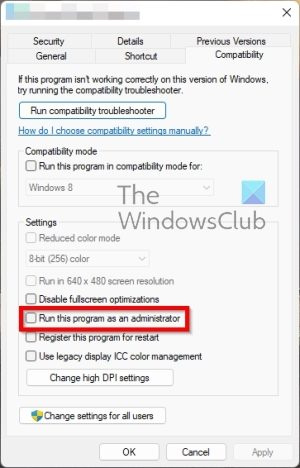
일부 비디오 게임은 제대로 작동하려면 특별한 권한이 필요하며 이를 달성하는 유일한 방법은 게임을 관리자로 실행하는 것입니다. 이 작업을 수행하는 방법을 자세히 설명하겠습니다.
- NBA 2K23 바로 가기를 마우스 오른쪽 버튼으로 클릭합니다.
- 그런 다음 상황에 맞는 메뉴에서 '속성'을 선택합니다.
- NBA 2K23 속성 창에서 호환성을 클릭합니다.
- 그런 다음 이 프로그램을 관리자로 실행 옆의 확인란을 선택합니다.
- '적용'을 클릭한 다음 '확인'을 클릭하여 완료합니다.
이를 수행하는 또 다른 방법은 NBA 2K23 바로 가기를 마우스 오른쪽 버튼으로 클릭한 다음 컨텍스트 메뉴에서 '관리자 권한으로 실행'을 선택하는 것입니다.
3] Discord 오버레이 비활성화
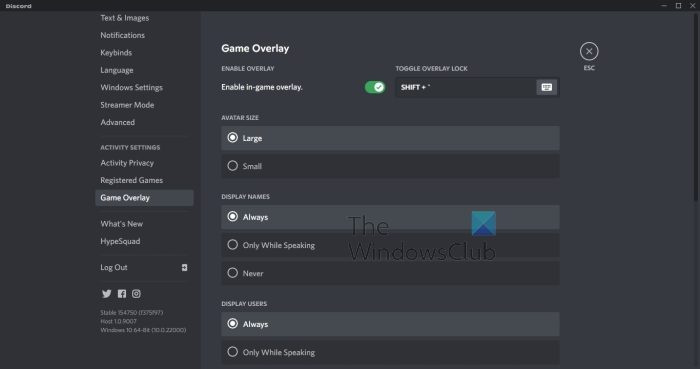
Discord는 사용자가 사용 편의성을 위해 오버레이를 사용하여 게임에 액세스할 수 있는 기능을 제공합니다. 수년 동안 사람들은 이 기능이 때때로 특정 게임과 충돌한다고 불평해 왔으므로 가장 좋은 방법은 Discord Overlay를 비활성화하는 것입니다.
가장 쉬운 방법으로 수행하는 방법을 살펴보겠습니다.
gopro wifi 비밀번호 변경
- 먼저 디스코드 앱을 엽니다.
- 왼쪽 하단에서 '설정' 아이콘을 클릭합니다.
- 그런 다음 Game Overlay까지 아래로 스크롤하여 선택합니다.
- 이제 '게임 내 오버레이 사용' 버튼이 표시됩니다.
- 계속해서 스위치를 끄십시오.
마지막으로 NBA 2K23을 다시 열어 문제가 여전히 있는지 확인합니다. 모든 것이 계획대로 진행된다면 모든 것이 순조롭게 진행될 것입니다.
4] Steam에서 게임 파일을 확인합니다.
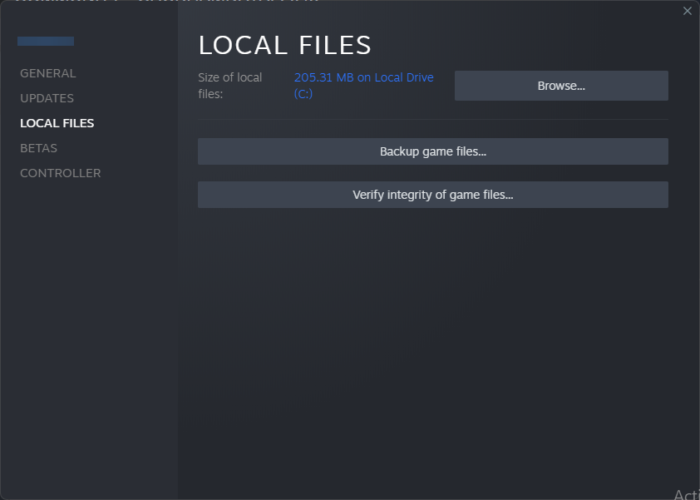
Steam에서 NBA 2K23을 플레이하면 게임 파일의 무결성 확인 이 수정으로 모든 문제가 해결되는지 확인하십시오.
- 컴퓨터에서 Steam 클라이언트를 엽니다.
- 앱 왼쪽의 메뉴 섹션에서 NBA 2K23을 찾습니다.
- 빠르게 마우스 오른쪽 버튼을 클릭하십시오.
- 그런 다음 '속성'을 클릭합니다.
- 새 창이 나타나면 로컬 파일을 선택합니다.
- '게임 파일의 무결성 확인'을 클릭합니다.
마지막으로 처리가 완료될 때까지 기다린 다음 게임을 다시 플레이하여 더 이상 문제가 없는지 확인하십시오.
5] 일부 게임 비디오 설정을 비활성화합니다.
컴퓨터 하드웨어가 표준에 완전히 부합하지 않으면 게임 성능에 영향을 미칠 수 있습니다. 여기서 가장 좋은 옵션은 성능을 향상시키기 위해 일부 설정을 낮추는 것입니다.
- NBA 2K23을 실행합니다.
- 기능 메뉴를 찾아 선택합니다.
- 거기에서 비디오 설정을 클릭하십시오.
- 그래픽 설정을 얼마나 낮출 것인지 결정하십시오.
- 그런 다음 창 유형을 창으로 변경하십시오.
- 완료되면 설정을 적용합니다.
- 그런 다음 Windows 키 + Enter를 눌러 디스플레이 출력을 높일 수 있습니다.
마지막으로 게임을 다시 플레이하여 모든 문제가 해결되었는지 확인하십시오.
읽다 : NBA 2K23 오류 코드 727e66ac를 올바르게 수정
내 NBA 2K23이 계속 정지되는 이유는 무엇입니까?
NBA 2K23이 나온 이유는 몇 가지 이유 때문일 수 있습니다. 예를 들어 하드웨어가 호환되지 않거나 게임 파일이 손상되었을 수 있습니다. Visual C++ 재배포 가능 패키지가 누락되어 교체해야 할 수도 있습니다.
내 2K23이 다운로드되지 않는 이유는 무엇입니까?
NBA 2K23이 컴퓨터에 다운로드되지 않는 데는 몇 가지 이유가 있을 수 있습니다. 손상된 게임 파일에서 그래픽 카드 설정에 이르기까지 무엇이든 이 오류의 원인이 될 수 있습니다. Windows 11을 사용하든 Windows 10을 사용하든 앞서 언급한 해결 방법에 따라 문제를 해결할 수 있습니다.






![이 클라우드 PC는 현재 사용자의 것이 아닙니다. [Fix]](https://prankmike.com/img/microsoft-365-cat/B9/this-cloud-pc-doesn-rsquo-t-belong-to-the-current-user-fix-1.jpeg)








